Android で 2 つの写真を並べて表示する 5 つの方法
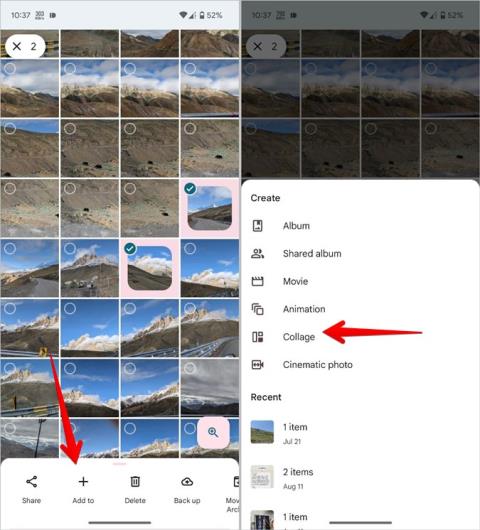
2 枚の写真からコラージュを作成したいですか? Android で 2 つの写真を並べて表示する 5 つの方法をご覧ください。

これがよく知られたシナリオです。ビデオを撮影するか、スマートフォンにビデオがあり、そこから GIF を作成したいとします。しかし、ビデオは MP4、MKV、FLV、またはその他のビデオ形式であり、たとえば Instagram に投稿できるようにビデオを GIF に変換する方法がわかりません。Android と iOS の両方で、あらゆるビデオ形式を GIF に簡単に変換できる無料の優れたアプリがあります。準備ができて?
さぁ、始めよう。
GIFとは
GIF は、特別な目的を持った画像形式です。JPEG、PNG などの画像形式はまだ存在しています。GIFも画像ですがアニメーション画像です。非常に短いビデオのように見えるため、多くの人が混乱します。
しかし、それらはビデオではありません。これらはアニメーション化された画像であり、小さなシーンや瞬間をキャプチャするために使用されます。ビデオとは異なり、GIF はオーディオもサポートしていません。これらは、短いビデオのように感じられる効果を生み出すために、次々に再生されるようにコード化された一連の画像にすぎません。ビデオを GIF に変換しましょう。
Canva はテンプレートをサポートしており、必要に応じて独自のテンプレートを作成することもできることをご存知ですか?
ビデオをGIFに変換する手順
アプリ名は Canva で、フリーミアム モデルに従います。ただし、さまざまなビデオ形式を GIF に変換する場合は、購読する必要はありません。ここでは iPhone の手順について説明しますが、Canva は Android でも利用でき、あらゆるビデオをその場で GIF に変換できる Web アプリを備えています。その方法は次のとおりです。
1. Play ストアまたはApp Storeから Canva をダウンロードします。
2. Apple、Google、電子メール、または携帯電話番号を使用してサインインするか、アカウントを作成します。

3. Canva が起動したら、下部バーの中央にある+ プラスアイコンをタップし、メニューから[モバイル ビデオ]を選択します。

4.背景が白の新しい空白のキャンバスが開き、すぐにメニューがポップアップ表示されます。ここでは、ニッチやスタイルで既存のビデオを検索してフィルタリングするか、カメラ ロールからビデオの 1 つを選択できます。MP4 ビデオを使用します。
5. 「ページに追加」をタップして、ビデオを白いキャンバスに貼り付けます。Instagram に投稿するため、ビデオは横向きモードになり、キャンバスは縦向きモードになりました。まず、ビデオの上にあるミートボール メニュー (3 つの点のアイコン)をタップします。

6.下部にメニューが表示されます。横に少しスクロールして、[ビデオを背景として設定]を選択します。この例では、ビデオがフレームを超えていることがわかります。ビデオを 1 回タップすると、別のメニューが表示されます。ここで「トリミング」を選択します。

7.ハイライト表示された画面を移動して、GIF に変換するビデオのトリミングされた領域を選択します。スライダーを使用してビデオを段階的に回転させることもできます。上部の「再生」ボタンをタップしてプレビューするか、下部の「完了」ボタンをタップして変更を保存します。

8.出力に満足したら、右上隅にあるダウンロード アイコンをタップし、メニューから[ダウンロード]オプションを選択します。

9.デフォルトでは、Canva は入力形式と同じ出力形式を選択します。私たちの場合、それは MP4 です。[推奨形式]をタップして、メニューからファイルの種類としてGIFを選択します。

10. [ダウンロード]をタップして、MP4 ビデオ ファイルを GIF 形式で直接ダウンロードします。処理には少し時間がかかることに注意してください。その間、Canva は有名人からのクールな引用をいくつか表示しますが、これはいい感じです。

11.ビデオが GIF に変換され、ダウンロードの準備が整うと、ソーシャル メディア アプリで直接共有するか、スマートフォンに保存するオプションが表示されます。iPhone の場合は、[ファイルに保存]を選択します。Android ユーザーには、別の UI に同様のオプションが表示されます。次に、希望のフォルダーを選択した後、「保存」をタップします。

新しく作成した GIF は写真アプリ内にあるはずです。Canva は、インターネット上のどこにでも投稿して共有できる、画像の公開共有リンクも作成します。
注:少し複雑に見えるかもしれませんが、何をすべきかを理解すれば、手順は非常に簡単です。ビデオだけで、Canva がそれを GIF 形式に変換してエクスポートします。
こちらもお読みください: Adobe Spark と Canva: どちらのデザインツールが最適ですか
ビデオをその場で GIF に変換
Canva を使用すると、ビデオ ファイルを簡単に操作して、スマートフォン上で魅力的な GIF に変換できます。さらに優れた GIF を作成するには、スライドにテキストを追加したり、背景を透明にしたり、さまざまなことを試してみることができます。結果に満足したら、形式を GIF として選択するだけで、Canva がビデオを自動的に GIF に変換します。
2 枚の写真からコラージュを作成したいですか? Android で 2 つの写真を並べて表示する 5 つの方法をご覧ください。
PC 上で 2 つの画像/スクリーンショットを並べて結合したいですか? Windows 10/11 で 2 枚の写真を並べて比較する方法は次のとおりです。
このシンプルかつ強力なツールを使用して 2 枚の写真をオンラインで並べて比較し、できるだけ早く共有またはアップロードする方法を学びましょう。
Canva アプリを使用してプレゼンテーションを作成し、実行できるようになりました。ここでは、モバイルでの Canva プレゼンテーションに関するステップバイステップのガイドを示します。
Samsung Galaxy スマートフォンで Wi-Fi 通話が機能しなくても、心配する必要はありません。このガイドには、問題を迅速に解決するためのヒントがいくつか含まれています。
Samsung Galaxy スマートフォンでルーティンが動作しなくなったことに気づきましたか? このガイドには、ルーチンを修正するためのすべての答えが記載されています。
Samsung Galaxy スマートフォンが機内モードのままになっていませんか? 問題を解決するには、次のトラブルシューティングのヒントを適用してください。
Google フォトではすべての写真が表示されないのでしょうか? Android と iPhone で失われた写真を取り戻すには、次のトラブルシューティングのヒントを試してください。
Nova Launcher では Pixel Launcher よりもどのような追加機能が得られるのか気になりますか? Nova と Pixel Launcher の比較記事をお読みください。
設定を使用して Samsung カレンダー アプリをカスタマイズしますか? 最適で便利な Samsung カレンダーの設定を確認してください。
Samsung 製携帯電話の充電が遅すぎますか? Samsung スマートフォンで急速充電が機能しない問題を解決するには、これらのトラブルシューティングのヒントを確認してください。
Android または iPhone の写真を Samsung TV で見たいですか? Android および iPhone から Samsung スマート TV で写真をキャストまたは表示する方法をご覧ください。
CD の時代は終わり、ストリーミングが業界を支配しています。ここでは、Android および iOS 向けのトップ 9 の無料音楽ストリーミング アプリを紹介します。
Samsung のモード機能は、毎日のアクティビティに適応します。モードとは何か、また Samsung Galaxy スマートフォンでモードを作成および管理する方法について説明します。












